Rechercher des chaînes sur Samsung TU7000

Comment régler les chaînes sur Samsung Series 7 TU7000 190,5 cm (75") 4K Ultra HD Smart TV Wifi Noir
Rechercher des chaînes à partir des paramètres Samsung TU7000
Si vous venez d'acheter un téléviseur Samsung TU7000 ou que vous l'avez acheté il y a longtemps et que vous ne vous souvenez plus comment rechercher et régler les chaînes, nous vous expliquerons comment rechercher les chaînes du câble ou de la TNT étape par étape et avec des images.
IMPORTANT: lorsque vous lancez la recherche de chaînes sur votre Samsung TU7000, les chaînes actuellement stockées sur votre téléviseur et leur ordre seront supprimées et elles seront remplacées par les nouvelles chaînes trouvées, stockées dans l'ordre dans lequel elles ont été trouvées.
Le Samsung TU7000 possède les fonctionnalités de tuner suivantes:
Système de format de signal numérique: DVB-C,DVB-T2.
Temps estimé: 15 minutes.
Tu devras:
- Télécommande
Si vous n'avez pas de télécommande, vous pouvez en acheter une à partir de ce lien sur Amazon. *
- Câble d'antenne ou satellite
Modèles à partir de 2018:
1- Premier pas:
Allez tout d'abord dans le menu d'accueil de votre téléviseur Samsung Series 7 TU7000 190,5 cm (75") 4K Ultra HD Smart TV Wifi Noir en appuyant sur le bouton "Menu" ou "Accueil" de la télécommande ou de la télécommande de la Smart TV, il s'agit du bouton à l'effigie d'une maison.

2- Deuxième pas:
Le menu de configuration apparaîtra sur l'écran de votre TU7000.
Avec les boutons directionnels de votre télécommande, faites défiler le menu jusqu'à la section intitulée "Diffusion", c'est l'option avec une icône d'antenne parabolique.
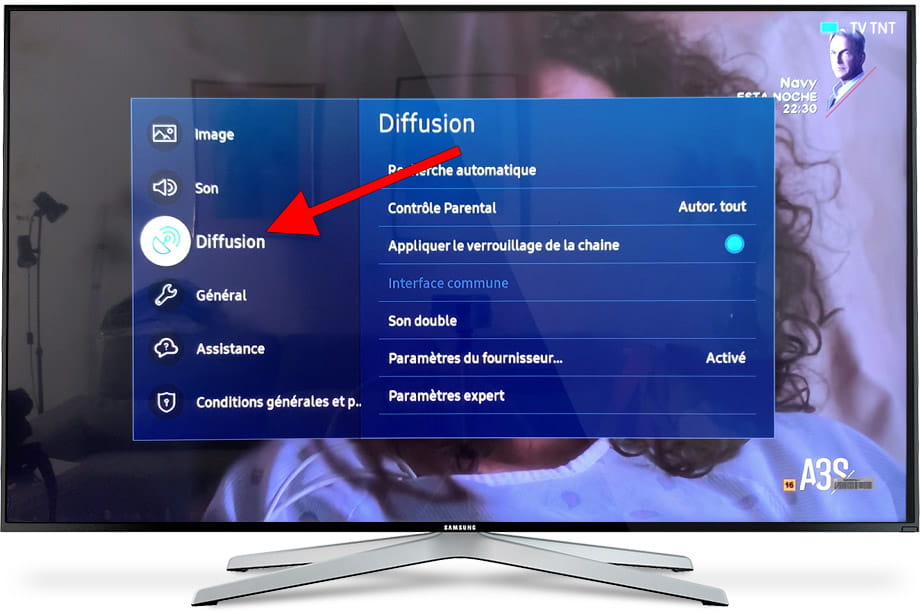
3- Troisième étape:
La première option qui apparaîtra sur l'écran de votre Samsung TU7000 est "Configuration de la syntonisation automatique", c'est la fonction que nous recherchons pour pouvoir syntoniser toutes les chaînes disponibles automatiquement.
On appuie sur le bouton enter de la télécommande (le bouton situé au centre du volant).
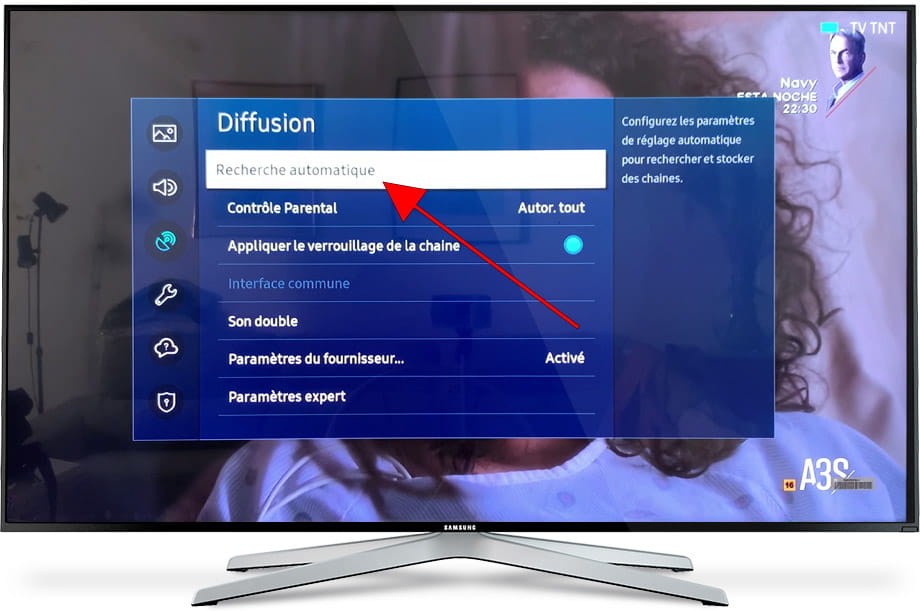
4- Quatrième étape:
L'option "Recherche automatique" apparaîtra à nouveau pour rechercher les chaînes diffusées par antenne.
Si vous avez un service de télévision par câble et que vous devez rechercher des chaînes câblées, cliquez sur "Option de recherche par câble".
Nous appuyons sur le bouton Entrée.

5- Cinquième étape:
Un message de confirmation apparaîtra sur l'écran du Samsung TU7000, l'option "Démarrer" apparaîtra marquée par défaut, sinon nous utilisons les boutons directionnels de la télécommande pour sélectionner cette option.
A partir de ce moment, les chaînes mémorisées seront effacées ainsi que l'ordre dans lequel elles apparaissent.
Si vous êtes d'accord avec la recherche de nouvelles chaînes, appuyez sur le bouton Entrée de la télécommande.
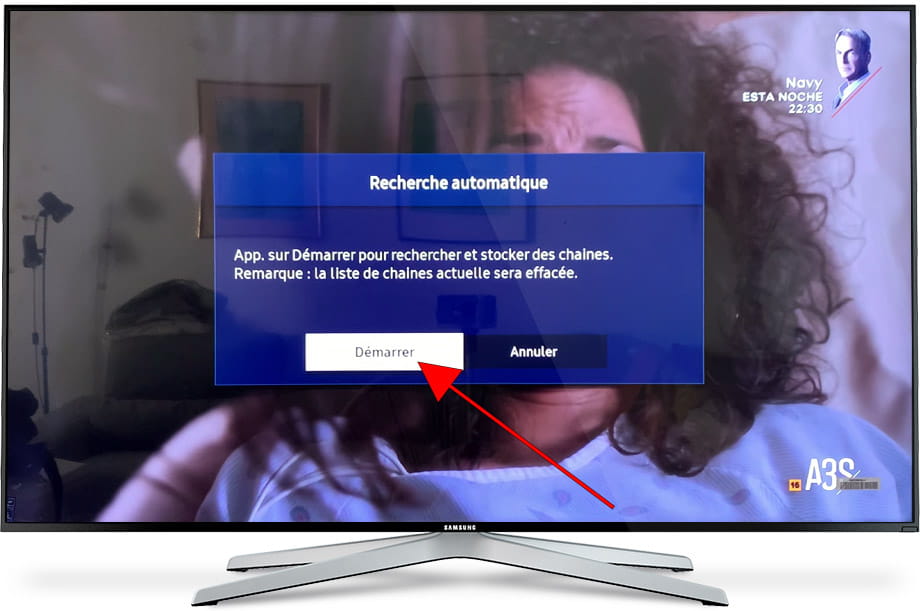
6- Sixième étape:
À l'étape suivante, l'option d'antenne aérienne et le type de chaîne numérique apparaîtront par défaut, nous appuyons sur "Rechercher" avec le bouton Entrée de la télécommande.
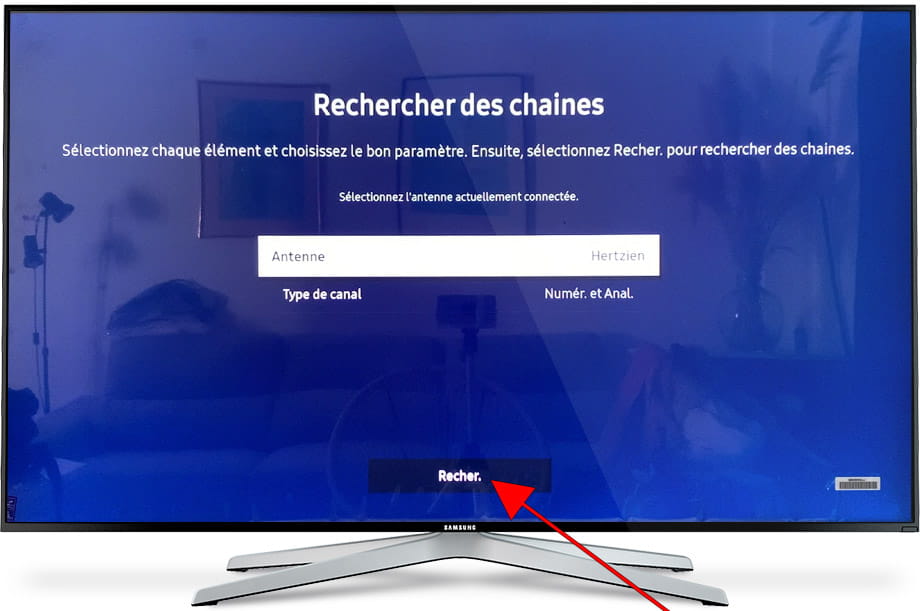
7- Septième étape:
La recherche des chaînes sur votre Samsung TU7000 va commencer et prendra plusieurs minutes, nous lui laissons un peu de temps pour finir, n'appuyez sur aucun bouton de la télécommande tant que le réglage des chaînes n'est pas terminé.
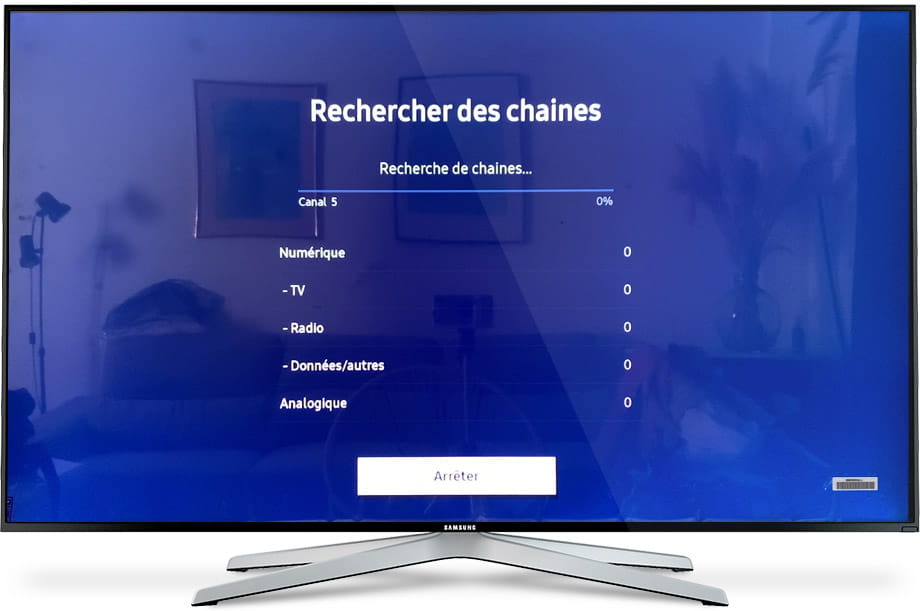
8- Huitième étape:
Une fois la recherche de chaînes terminée, votre Samsung TU7000 affichera un résumé du nombre total de chaînes de télévision, de radio et d'autres chaînes qu'il a trouvées, à la fois numériques et analogiques.
Si nous ne sommes pas satisfaits du résultat, nous pouvons cliquer sur "Rechercher encore" ou "Modifier paramètres" et lancez une nouvelle recherche, sinon cliquez sur "Fermer" à l'aide de la touche entrée de la télécommande.
Vous pouvez maintenant profiter des chaînes trouvées, la prochaine étape serait de trier les chaînes.

At-il été utile ?
À propos de l'appareil:
Le Samsung TU7000 est un téléviseur avec le système d'exploitation Tizen, 2 ports HDMI, une résolution d'écran de 3840 x 2160 píxeles, une diagonale d'écran de 190.5 cm, Wifi, dimensions de 0 cm de large, 0 cm de haut et 0 cm de profondeur.
Date de sortie 2020-05-08.










